Specialiųjų simbolių įterpimas į Word 2010
Kartais gali prireikti įterpti neįprastą simbolį į Word 2010 dokumentą. Perskaitykite, kaip lengvai tai padaryti su mūsų patarimais ir simbolių sąrašu.
Duomenų analizės priedas (ankstesnėse „Excel“ versijose žinomas kaip „Analysis ToolPak“ arba ATP) padeda atlikti visų rūšių statistinę analizę, o pardavimų prognozavimas tikrai yra viena iš statistinės analizės rūšių.
Papildinyje yra „Visual Basic“ kodas: programa, dažnai parašyta BASIC versija, kurią „Excel“ gali paleisti. Jis apsaugotas slaptažodžiu, užrakintas, kad netektų žiūrėti į patį kodą. Tai gerai – tikriausiai nenorėtumėte to matyti nei žiūrėti, kaip įstatymų leidėjai gamina dešrą.
Savo kompiuteryje turite įdiegti duomenų analizės priedą iš „Office“ diegimo kompaktinio disko arba atsisiuntimo šaltinio. Jį rasite tarp „Excel“ esančių priedų, jei atliksite pasirinktinį diegimą; Paprastai priedas bus įdiegtas automatiškai, jei atliksite visą diegimą.
Tačiau duomenų analizės papildinio įdiegimas kompiuteryje nereiškia, kad jis įdiegtas programoje „Excel“. Jei juostelės duomenų skirtuko grupėje Analizuoti nematote žodžių Duomenų analizė, galbūt iki šiol jį ką tik įdiegėte standžiajame diske. Kaip ir su visais priedais, turite atkreipti „Excel“ dėmesį. Norėdami tai padaryti, atlikite šiuos veiksmus:
Programoje Excel spustelėkite skirtuką Failas.
„Excel“ lango kairėje esančioje naršymo juostoje pasirinkite Parinktys.
Naršymo juostoje, esančioje „Excel“ parinkčių lango kairėje, pasirinkite Priedai. Spustelėkite Gerai.
Įsitikinkite, kad šalia „Excel“ parinkčių lango apačios esančiame išskleidžiamajame meniu Tvarkyti yra „ Excel“ priedai . Spustelėkite Eiti.
Pasirodo dialogo langas Papildiniai. Įsitikinkite, kad pažymėtas žymės langelis šalia Analysis ToolPak ( sic ), ir spustelėkite Gerai.
Dabar juostelės skirtuke Duomenys, grupėje Analizė, rasite naują elementą Duomenų analizė. Spustelėkite tą elementą, kad patektumėte į priedo įrankius.
Kompiuteryje ir programoje „Excel“ įdiegę duomenų analizės priedą rasite 19 analizės įrankių. Tarkime, kad norite naudoti slenkančio vidurkio įrankį ant stalo. Daryk tai:
Spustelėkite juostelės duomenų skirtuką ir grupėje Analizuoti spustelėkite Duomenų analizė.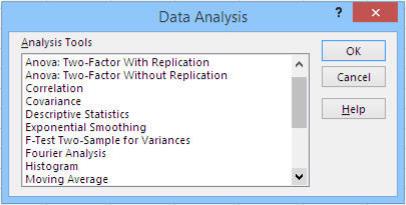
Ne visi analizės įrankiai yra naudingi prognozuojant. Trys geriausi yra eksponentinis išlyginimas, slenkamasis vidurkis ir regresija, bet galbūt norėsite naudoti kitus kitiems tikslams.
Pasirodo duomenų analizės dialogo langas.
Slinkite žemyn sąrašo langeliu Duomenų analizė ir spustelėkite Slenkantis vidurkis, tada spustelėkite Gerai.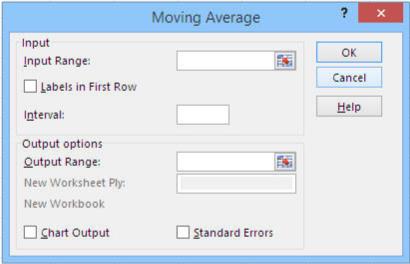
Naudoti duomenų analizės įrankį lengviausia, jei darbalapis, kuriame yra lentelė, yra aktyvus, bet tai nėra būtina.
Pasirodo dialogo langas Moving Average.
Spustelėkite lauką Įvesties diapazonas ir, naudodami pelės žymeklį, vilkite per lentelės dalį Pajamos.
Įtraukite stulpelio etiketę į įvesties diapazoną. Jei tai padarysite, pažymėkite žymės langelį Etiketės pirmoje eilutėje.
Spustelėkite lauką Intervalas ir įveskite mėnesių skaičių (arba bet kokį datos laikotarpį, kurį naudoja lentelė), kuriuo norite pagrįsti slenkamąjį vidurkį.
Pavyzdžiui, norėdami pagrįsti slenkamąjį vidurkį trijų mėnesių intervalu, įveskite 3 . Jei lentelėje matuojamos datos savaitėmis ir norite pagrįsti analizę dviejų savaičių intervalu, įveskite 2 .
Spustelėkite lauką Išvesties diapazonas, tada spustelėkite darbalapio langelį, kuriame norite pradėti rodyti rezultatus.
Jei norite matyti slankiojo vidurkio diagramą, pažymėkite žymės langelį Diagramos išvestis.
Neversk manęs čia elgetauti. Pažymėkite žymės langelį.
Spustelėkite Gerai.
Pamatysite čia rodomus rezultatus.
Šis slenkamasis vidurkis yra pagrįstas trimis intervalais, ty kiekvienas vidurkis susideda iš trijų mėnesių.
Atkreipkite dėmesį, kaip slenkamasis vidurkis išlygina atskirus stebėjimus. Taip slopinamas triukšmas (atsitiktinis kiekvieno lentelės įrašo kitimas) ir paryškinamas signalas (pagrindinė bazinės linijos kryptis).
Taip pat atkreipkite dėmesį, kaip daug lengviau pamatyti, kas vyksta, kai žiūrite į diagramą, nei tiesiog pažvelgus į lentelę. Pamoka: Nubrėžkite savo bazines linijas.
Kartais gali prireikti įterpti neįprastą simbolį į Word 2010 dokumentą. Perskaitykite, kaip lengvai tai padaryti su mūsų patarimais ir simbolių sąrašu.
„Excel 2010“ naudoja septynias logines funkcijas – IR, FALSE, IF, IFERROR, NOT, OR ir TRUE. Sužinokite, kaip naudoti šias funkcijas efektyviai.
Sužinokite, kaip paslėpti ir atskleisti stulpelius bei eilutes programoje „Excel 2016“. Šis patarimas padės sutaupyti laiko ir organizuoti savo darbalapius.
Išsamus vadovas, kaip apskaičiuoti slankiuosius vidurkius „Excel“ programoje, skirtas duomenų analizei ir orų prognozėms.
Sužinokite, kaip efektyviai nukopijuoti formules Excel 2016 programoje naudojant automatinio pildymo funkciją, kad pagreitintumėte darbo eigą.
Galite pabrėžti pasirinktus langelius „Excel 2010“ darbalapyje pakeisdami užpildymo spalvą arba pritaikydami ląstelėms šabloną ar gradiento efektą.
Dirbdami su laiko kortelėmis ir planuodami programą „Excel“, dažnai pravartu lengvai nustatyti bet kokias datas, kurios patenka į savaitgalius. Šiame straipsnyje pateikiami žingsniai, kaip naudoti sąlyginį formatavimą.
Sužinokite, kaip sukurti diagramas „Word“, „Excel“ ir „PowerPoint“ programose „Office 365“. Daugiau informacijos rasite LuckyTemplates.com.
„Excel“ suvestinės lentelės leidžia kurti <strong>pasirinktinius skaičiavimus</strong>, įtraukiant daug pusiau standartinių skaičiavimų. Šiame straipsnyje pateiksiu detalius nurodymus, kaip efektyviai naudoti šią funkciją.
Nesvarbu, ar dievinate, ar nekenčiate Word gebėjimo išjuokti jūsų kalbos gebėjimus, jūs turite galutinį sprendimą. Yra daug nustatymų ir parinkčių, leidžiančių valdyti „Word“ rašybos ir gramatikos tikrinimo įrankius.





